Win10怎么“查找我的手机”?小娜“查找我的手机”使用方法
时间:2017-04-06 来源:互联网 浏览量:
对于查找我的手机,相信苹果用户都不陌生,在手机不在身边或丢失时很有用,而现在Win10系统也开始支持“查找”我的手机功能,这个功能由小娜来完成,下面小编要介绍的就是小娜的新技能,查找我的手机使用方法。
当然目前查找我的手机功能只限于Win10 Mobile和安卓手机设备,安卓手机需要下载微软小娜应用并开启相应的权限,iOS暂不支持。PC端也需要升级到最新的Win10一周年更新系统(Build 14393,1607版本)
当然目前查找我的手机功能只限于Win10 Mobile和安卓手机设备,安卓手机需要下载微软小娜应用并开启相应的权限,iOS暂不支持。PC端也需要升级到最新的Win10一周年更新系统(Build 14393,1607版本)
微软小娜“查找我的手机”功能使用情况如下(小娜要开启,手机需联网):
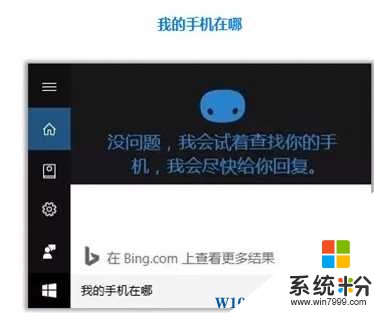
当你找不到自己的手机时,就在Win10 PC上说“我的手机在哪”或者“查找我的手机”,IT之家提醒大家请稍等片刻,微软小娜将花费一定时间进行手机定位。

如果大概位置并不确切,可以点击“振铃”功能让手机响铃,自动暴露。

找到手机后,可以直接在手机端进行停止响铃。

如果落在公司或者朋友家里,依然可以使用微软小娜对手机进行定位查看大概位置。
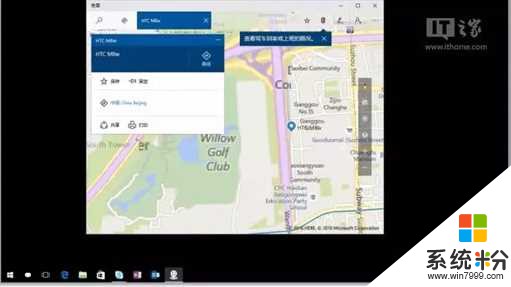
当然目前可能还有一些功能未完善,不过不得不说这确实是一个非常好的功能。
我要分享:
相关教程
- ·Windows 10 系统正式启用小娜“查找我的手机”功能!
- ·win10怎么查看手机数据使用量 win10查看手机数据使用量的方法
- ·win10怎么找回“此电脑(我的电脑)” win10找回“此电脑(我的电脑)”的办法
- ·win10中我的电脑图标要在哪里寻找 win10寻找我的电脑图标的方法
- ·win10如何查找文件夹?win10查找文件功能的使用方法!
- ·Win10怎样和小娜聊天?Win10下使用Caortana语音助手方法
- ·桌面文件放在d盘 Win10系统电脑怎么将所有桌面文件都保存到D盘
- ·管理员账户怎么登陆 Win10系统如何登录管理员账户
- ·电脑盖上后黑屏不能唤醒怎么办 win10黑屏睡眠后无法唤醒怎么办
- ·电脑上如何查看显卡配置 win10怎么查看电脑显卡配置
win10系统教程推荐
- 1 电脑快捷搜索键是哪个 win10搜索功能的快捷键是什么
- 2 win10系统老是卡死 win10电脑突然卡死怎么办
- 3 w10怎么进入bios界面快捷键 开机按什么键可以进入win10的bios
- 4电脑桌面图标变大怎么恢复正常 WIN10桌面图标突然变大了怎么办
- 5电脑简繁体转换快捷键 Win10自带输入法简繁体切换快捷键修改方法
- 6电脑怎么修复dns Win10 DNS设置异常怎么修复
- 7windows10激活wifi Win10如何连接wifi上网
- 8windows10儿童模式 Win10电脑的儿童模式设置步骤
- 9电脑定时开关机在哪里取消 win10怎么取消定时关机
- 10可以放在电脑桌面的备忘录 win10如何在桌面上放置备忘录
win10系统热门教程
- 1 请问Win10怎样让任务栏时间显示秒 想让任务栏时间显示秒怎么做
- 2 电脑搜索没反应 win10搜索框点击没反应怎么解决
- 3 如何安装win10系统的office2016 win10系统的安装
- 4电脑自动更新win10怎么办|关闭win10自动更新的方法
- 5win10设置按流量计费的方法【图文】
- 6Win10电脑开机声音怎么设置?Win10更改开机声音的方法!
- 7Win10浏览器怎么关联迅雷下载?
- 8Win10设置禁止启动微软错误报告程序的方法 Win10怎么设置禁止启动微软错误报告程序
- 9win10更换win7界面 win10如何还原成win7界面
- 10Win10 Edge浏览器功能不够亲民!份额大幅下降
最新win10教程
- 1 桌面文件放在d盘 Win10系统电脑怎么将所有桌面文件都保存到D盘
- 2 管理员账户怎么登陆 Win10系统如何登录管理员账户
- 3 电脑盖上后黑屏不能唤醒怎么办 win10黑屏睡眠后无法唤醒怎么办
- 4电脑上如何查看显卡配置 win10怎么查看电脑显卡配置
- 5电脑的网络在哪里打开 Win10网络发现设置在哪里
- 6怎么卸载电脑上的五笔输入法 Win10怎么关闭五笔输入法
- 7苹果笔记本做了win10系统,怎样恢复原系统 苹果电脑装了windows系统怎么办
- 8电脑快捷搜索键是哪个 win10搜索功能的快捷键是什么
- 9win10 锁屏 壁纸 win10锁屏壁纸设置技巧
- 10win10系统老是卡死 win10电脑突然卡死怎么办
